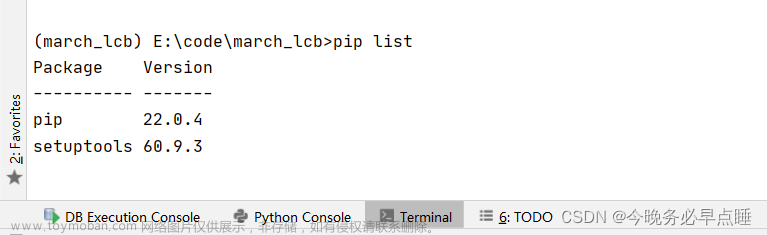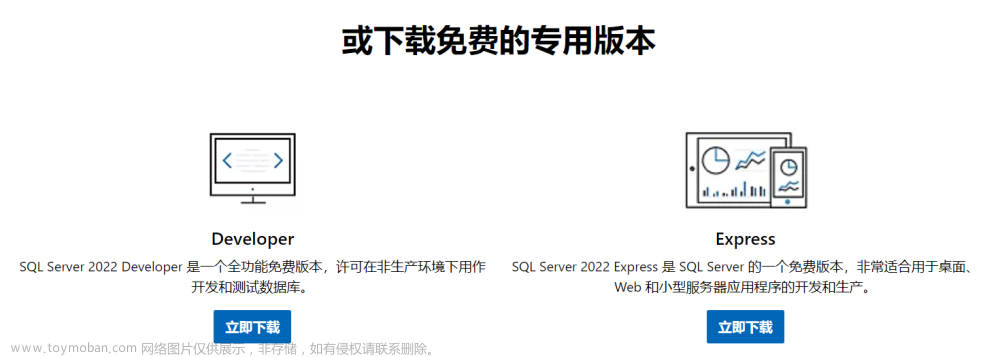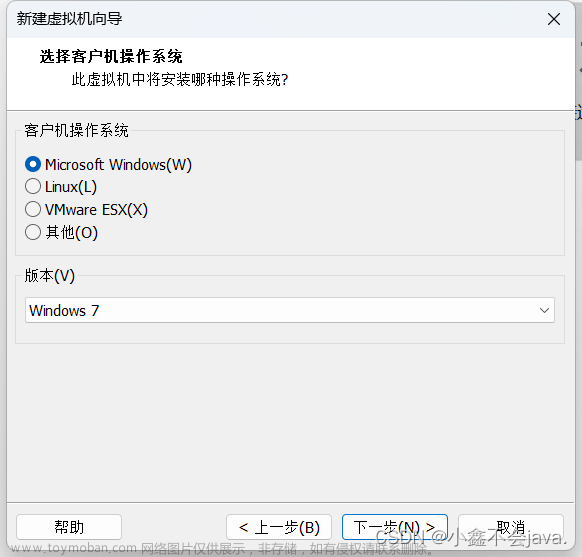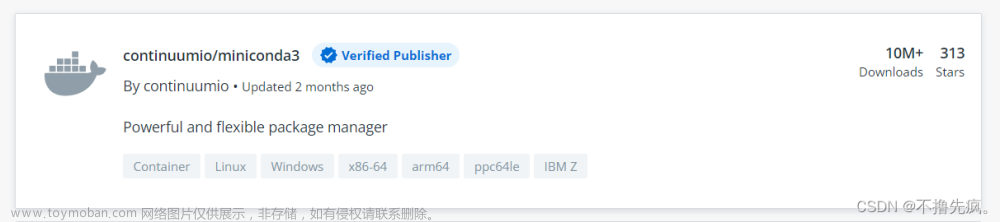Knative入门初探风采——新手安装教程
提示:本章为第一篇文章,后续更新时间不定,主要取决于博主进度
前言
学习Knative需要对无服务计算(Serverless)及Kubernetes和Docker容器有一定的基础知识储备。在学习和安装的过程中,可能会碰到一些棘手的问题,这些问题不一定是由于安装Knative组件本身造成的,有时候是由于底层K8s或Docker集群环境未配置完善导致的,这会耗费我们极大的时间和精力去排错。
但学习一门新技术总是坎坷的,只有耐心、细心和长时间的经验积累,才能战胜困难和阻碍。
1 Knative v1.0.x安装教程
1.1 安装前的准备工作
| 环境 | 数量 | |
|---|---|---|
| 服务器OS版本 | CentOS Linux release 7.8.2003 (Core) | 3 |
| Kubernetes版本 | v1.20.x | 一个主节点,两个从节点 |
| Docker版本 | v19.03.x | - |
| Knative版本 | v1.0.x | - |
提示:Knative版本和Kubernetes版本有兼容性问题,官网写明Knative v1.0.x必须基于v1.20.x以上版本的Kubernetes才能安装成功。
如果Kubernetes版本太低,请参考Kubernetes版本升级。
1.1.1准备镜像
为什么要准备镜像?
Knative官网发布的安装教程默认我们可以访问到国外网站(gcr.io谷歌镜像仓库等),但国内是无法获取这些镜像的,因此我们需要将所需镜像在yaml文件中进行手动替换。所必需的安装文件只有三个:serving-crds.yaml(安装所需的自定义资源)、serving-core.yaml(安装 Knative Serving 的核心组件)和kourier.yaml(安装网络层)。
如何准备所需镜像?(若你能访问国外镜像则可直接跳至确保底层环境可用)
以下内容为拉取国外镜像的教学内容,与安装本身无关,可以跳过本部分。安装时可以直接使用我替换过镜像地址的yaml文件,请参考使用 YAML 文件安装 Knative Serving。
通过阿里云容器镜像服务,我们可以非常方便地将国外镜像拉取至国内镜像仓库。具体操作如下:
-
打开三个安装文件,ctrl+f找到所有gcr.io开头的镜像地址并分别记录至Dockerfile。我这里是先为每个yaml文件建立一个文件夹,每个文件夹下用子文件夹分类以存放对应的Dockerfile。文件夹结构如图:

每个Dockerfile的内容类似下图:
将所有的Dockerfile创建好以后,将其上传至gitgub。 -
登录git账户,新建一个repository专门放置镜像构建文件Dockerfile:


-
打开阿里云容器镜像服务网页,创建一个命名空间(或选择自己现有的命名空间),然后点击“创建镜像仓库”,构建时注意选择对应github中前面我们创建的那个repository并勾选“海外机器构建”,这一步是拉取国外镜像的关键。

创建完成后点击该仓库可进入仓库信息页,选择菜单项中的“构建”->“添加构建规则”,按照Dockerfile的路径填写好,就可以开始构建了。有多少个grc.io开头的镜像就需要构建多少次(也就十几个左右,繁琐是繁琐了点),一般来说至多几十秒就可以构建成功,该镜像已被拉取至阿里云的镜像仓库。我们可以通过仓库的“基本信息”中给出的路径:镜像版本访问到它们。


-
镜像全部构建完成后,将阿里云镜像地址替换原yaml文件中的国外镜像地址:

至此,所有安装所需镜像均准备完毕。为方便起见,我为大家提供我安装Knative v1.0.x所使用的yaml文件,无需再自行构建。请跳至使用 YAML 文件安装 Knative Serving。
1.1.2 确保底层环境可用
- 检查服务器集群网络是否通畅。
- 检查Docker环境是否可用。
- 检查Kubernetes版本是否过低、组件是否已正确部署。
使用kubectl version命令可查看当前K8s版本:
K8s版本与Knative版本对应关系可在Knative官网或Github上进行查看,K8s版本过低应先进行升级。已知Knative v1.0.x至少需要K8s 1.20.x以上版本。而最新的Knative v1.4.x要求k8s集群的最低版本为v1.22.x。
使用kubectl get pods -n kube-system查看K8s组件是否部署成功:
1.2 使用 YAML 文件安装 Knative Serving
官网参考文档:https://knative.dev/v1.4-docs/install/serving/install-serving-with-yaml/
以下是我替换过镜像地址的yaml文件,可放心使用(因很多读者反映v1.0版本的镜像库有问题,因此下面的yaml文件我使用的都是v1.4版本的镜像,如果需要其他版本,可自行构建):
serving-crds.yaml
serving-core.yaml
kourier.yaml
- 安装 Custom Resource Definitions(CRDs):
kubectl apply -f serving-crds.yaml

2. 安装服务核心组件:
kubectl apply -f serving-core.yaml
 (3)
(3)
3. 安装网络层:
网络层选择性很多,Knative 新版本已经不再强依赖 Istio,所以这里我们使用 Knative 社区自己开发的网络层 Kourier,也是官网推荐安装选项。
kubectl apply -f kourier.yaml

通过运行以下命令将 Knative Serving 配置为默认使用 Kourier:
kubectl patch configmap/config-network \
--namespace knative-serving \
--type merge \
--patch '{"data":{"ingress.class":"kourier.ingress.networking.knative.dev"}}'

(配置时报错:failed calling webhook "config.webhook.serving.knative.dev"该怎么办?)
- 验证安装
kubectl get pods -n knative-serving
kubectl get pods -n kourier-system

所有组件都显示1/1且状态为running,则说明安装成功。(显示ImagePullBackOff或者其他失败状态是什么原因?)
1.3 部署第一个Knative服务
官网文档:https://knative.dev/v1.1-docs/getting-started/first-service/
编写一个helloworld.yaml文件,内容如下:
apiVersion: serving.knative.dev/v1
kind: Service
metadata:
name: hello
spec:
template:
metadata:
# This is the name of our new "Revision," it must follow the convention {service-name}-{revision-name}
name: hello-world
spec:
containers:
- image: registry.cn-hangzhou.aliyuncs.com/yoonyul/knative_v1.0_images:helloworld-go
env:
- name: TARGET
value: "World"
部署该服务:
kubectl apply -f helloworld.yaml
预期输出:
service.serving.knative.dev/hello created
查看部署结果:
kubectl get ksvc
kubectl get all

Ksvc hello的状态显示为True说明该服务已被正确部署且可用。(状态卡在Unknown或RevisionMissing怎么办?)
访问服务官网给出了三种方式(Magic DNS、Real DNS和临时DNS),使用前两种的可以参考官网文档:https://knative.dev/v1.1-docs/install/serving/install-serving-with-yaml/#configure-dns,我这里使用的是第三种。
使用以下命令查看Knative服务外部 IP 地址或 CNAME:
kubectl --namespace kourier-system get service kourier

(External-IP一直处于Pending的状态怎么办?)(不想使用LoadBalancer,想使用NodePort进行访问该怎么配置?)
接着使用curl命令访问该服务:
curl -H “Host:hello.default.example.com” http://172.16.2.108:31723

至此,第一个Knative服务部署成功!!
2 安装过程中的坑
2.1 部署时组件状态显示ImagePullBackOff或其他错误
显示ImagePullBackOff大多是由于镜像地址填写错误或者其他原因导致的拉取失败,可以使用以下命令查看具体失败原因:
kubectl describe <pod-name> -n knative-serving
2.2 部署helloworld后状态卡在Unknown或RevisionMissing
Helloworld服务处于非True状态原因有很多种:
- 第一种是网络较差,而这个镜像较大,服务一直处于拉取镜像状态,因此会卡在中间某种状态。解决手段一般是等待一段时间或者更换一个较小的镜像或使用本地镜像;
- 第二种是网络未配置好,导致主从节点无法通信。这时就要查看各组件的相关日志报错信息,包括kubernetes的组件运行状态。(我自己遇到的就是k8s的一个节点的网络组件有问题,导致我一直没找到原因,因此在遇到问题时一定要多看看日志和检查组件状态)
2.3 External-IP一直处于Pending的状态
这个问题实际上是由于knative服务的外部IP没有配置,一篇博客提到使用自建的kubernetes集群(使用minikube或者kubeadm构建的)是没有集成LoadBalancer的,因此部署LoadBalancer则会出现External-IP处于Pending的情况,这种情况下是无法访问服务的。
这时需要一个外部的IP才能够访问到此服务。我这里使用的是Kourier,根据我参考的博客,可以对该服务进行修补。(https://www.e-learn.cn/topic/2542273),修补命令如下:
kubectl patch svc kourier -n kourier-system -p '{"spec": {"type": "LoadBalancer", "externalIPs":["172.16.2.108"]}}'

修补完成后发现EXTERNAL-IP已被修改成功。注意此处配置的externalIPs配置的值是Kourier所部署的节点的IP地址,使用以下命令可以查看到对应节点:
kubectl get pods -A -o wide

可以看到Kourier是被部署至k8s-node2这个节点,因此externalIPs填写的就是这个节点的IP。使用curl访问该服务,终于成功!!!:
2.4 不想使用LoadBalancer,想使用NodePort进行访问(尚未验证可用性)
调整 Kourier 服务的类型为 NodePort,指令如下:
kubectl patch svc -n kourier-system kourier -p '{"spec": {"type": "NodePort"}}'
感兴趣的读者可自行进行访问验证。
2.5 failed calling webhook “config.webhook.serving.knative.dev”
在配置Kourier或部署服务时报错如下:
Error from server (InternalError): Internal error occurred: failed calling webhook "config.webhook.serving.knative.dev": Post https://webhook.knative-serving.svc:443/config-validation?timeout=10s: context deadline exceeded

有两种解决方法,一是在kubernetes的kube-apiserver中禁用MutatingAdmissionWebhook和ValidatingAdmissionWebhook这两个插件,但不推荐,因为治标不治本。二是由于本身Kubernetes网络未配置好。
针对二的情况,我通过排查发现是Kubernetes的网络问题,其主节点的calico组件资源卡在0/1但状态显示Running:
使用kubectl logs <pod-name> -n kube-system命令查看该pod日志发现报错如下:
calico/node is not ready: BIRD is not ready: BGP not established with 172.16.2.107,172.16.2.108
报错原因是由于官方提供的yaml文件中,ip识别策略(IPDETECTMETHOD)没有配置,即默认为first-found,这会导致一个网络异常的ip作为nodeIP被注册,从而影响node-to-node mesh。在calico.yaml文件中添加以下属性(这里的em1是主机的网卡名称,用ip addr可查看):
随后将旧的calico pod删除后,重新应用新的yaml文件,发现所有节点都部署成功:
修复此问题后,failed calling webhook "config.webhook.serving.knative.dev"的问题也随之被解决。
3 Knative v0.18.x安装教程(不推荐)
Knative v1.0.x为官方正式发布的版本,而v1.0以下的版本如Knative v0.18.x我在升级Kubernetes版本(1.18.x)之前尝试安装过,与v1.0.x安装的步骤几乎一致,但存在几个非常奇怪的问题:无法拉取和解析外网镜像和探针报错。报错信息:

但网络是没有问题的,因此我当时参考官网禁用了域名解析后该问题得到解决。参考文档:https://knative.dev/docs/serving/configuration/deployment/#skipping-tag-resolution
配置configmap文件以跳过指定的域名或标签解析,通过以下命令修改配置文件:
kubectl -n knative-serving edit configmap config-deployment

_example字段为一个供读者参考的示例字段,并未真正应用,因此我们需要把图片内红框字段复制至_example字段外,如:

随后修改yaml文件“image”字段为本地的镜像地址,samples:helloworld-go 是我存放于本地docker的一个镜像,拉取策略设置为IfNotPresent:
完成以上步骤后即可解决无法拉取镜像的问题。
针对存活探针和健康探针的报错问题,我通过在部署的yaml文件中将这两个字段注释得以解决。
但这些问题非常令人匪夷所思,Knative不应该无法拉取外网镜像,且探针也不应该报错。这两个问题在Knative v1.0.x后都被修复了,因此我不建议安装Knative v1.0.x以下的版本。
4 Kubernetes版本升级
参考官网:https://kubernetes.io/zh/docs/tasks/administer-cluster/kubeadm/kubeadm-upgrade/
利用kubeadm升级只涉及组件,不涉及工作负载,因此版本升级十分方便,比较适合于原本就已经安装了Kubernetes集群而不想通过重装升级的情况。但要注意升级只能跨一个版本升级,暂不支持跨两个大版本升级。如建议从1.19.x升级至1.20.x,不建议从1.19.x直接升级至1.21.x。文章来源:https://www.toymoban.com/news/detail-421012.html
总结
例如:以上就是Knative Serving安装的全部内容,后续还会更新Knative Eventing部分的安装及部署。文章来源地址https://www.toymoban.com/news/detail-421012.html
到了这里,关于Knative v1.0.x安装全过程的文章就介绍完了。如果您还想了解更多内容,请在右上角搜索TOY模板网以前的文章或继续浏览下面的相关文章,希望大家以后多多支持TOY模板网!